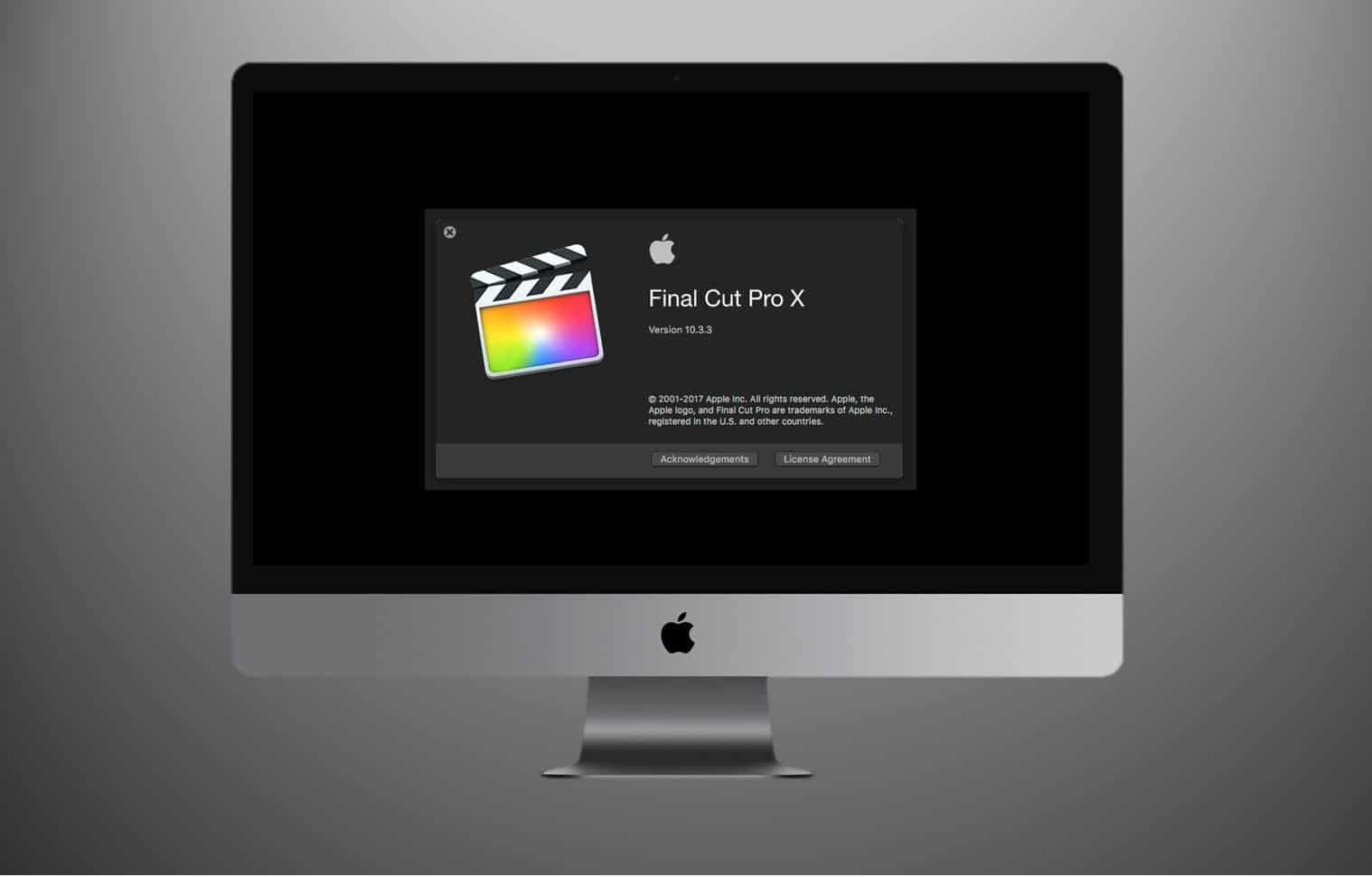
Wenn es um die Videobearbeitung geht, ist Final Cut Pro die beste Option dafür. Heute möchten wir Ihnen eine Liste hinterlassen Die besten Final Cut Pro-Tools.
Wenn Sie ein Apple-Benutzer sind und irgendwann auf den Final Cut Pro-Videoeditor gestoßen sind, konnten Sie zweifellos feststellen, dass es sich um ein sehr vollständiges Programm handelt, das gleichzeitig für alle Arten von Benutzern verständlich ist. Obwohl es viele Funktionen hat, ist seine Verwendung intuitiv, außerdem ermöglichen es alle Final Cut Pro-Tools dem Benutzer, alles zur Hand zu haben, was für die Erstellung eines Qualitätsprojekts erforderlich ist.
Wir haben eine Liste der besten Final Cut Pro-Tools zusammengestellt, die Ihnen helfen, sich besser mit der Software zu identifizieren und das Beste aus diesem Programm herauszuholen.
Arbeitsräume
Um mit der Verwendung von Final Cut Pro zu beginnen, ist es wichtig, dass Sie ein wenig darüber wissen, was Sie vor sich haben, wenn Sie die Benutzeroberfläche des Programms öffnen. Die Arbeitsbereiche sind diejenigen, die es Ihnen ermöglichen Medienressourcen verwalten und verwalten und andere für die Bearbeitung notwendige Daten.
Sie sind im Grunde der Arbeitstisch, auf dem Sie alles organisieren und an seinen Platz stellen, um Ihr Projekt durchzuführen und die erzielten Ergebnisse zu visualisieren.
Diese Arbeitsbereiche lassen sich in folgende Programmelemente unterteilen:
Browser
Der Browser ist eines der wichtigsten FCP-Werkzeuge, da er die Funktion einer Art erfüllt Browser, der die Multimediadateien auf dem Computer verknüpft und Verknüpfungen innerhalb des Programms erstellt, mit denen Sie sie organisieren können.
Wenn Sie also einen Clip oder eine Multimedia-Datei zu Ihrem Video hinzufügen, tun Sie dies aus dem Speicher des Computers und es ist nicht notwendig, die Datei innerhalb des Programms zu duplizieren. Das heißt, wenn Sie die Datei vom Computer löschen, wird sie aus dem Programm gelöscht, aber wenn Sie sie aus dem Browser löschen, wird sie nicht vom Computer gelöscht.
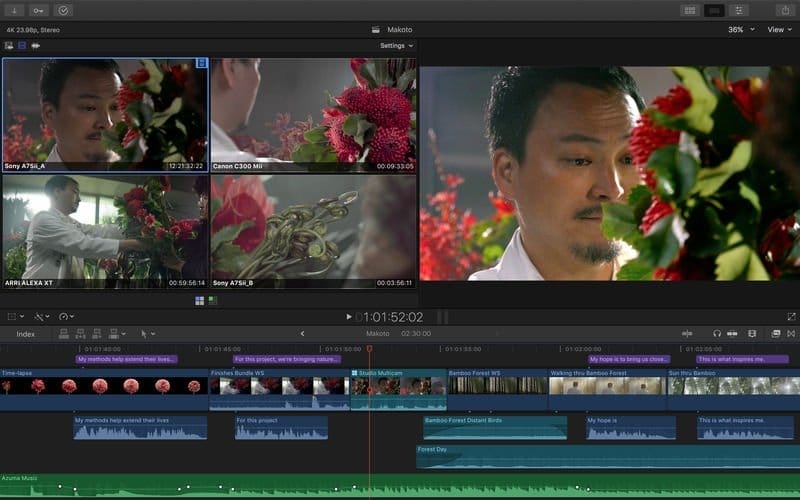
Zuschauer
Der Betrachter ist, wie der Name auf Spanisch sagt, der Betrachter Ihres Projekts oder eines beliebigen ausgewählten Multimedia-Elements. Mit diesem Tool können Sie jeden Teil Ihres Videos detaillierter sehen und natürlich eine Vorschau darauf, wie Ihr Video läuft. Vom Viewer aus können Sie Audio, Farbe und Elemente des Videos anpassen, da es für jedes dieser Elemente eine Registerkarte gibt.
Canvas
Auf der Leinwand können Sie visualisieren, was sich ausschließlich auf der Timeline befindet. Sie können sehen, was Sie dem Bearbeitungsprojekt in einer Zeitleiste oder Sequenz hinzugefügt haben, von der aus Sie auch bearbeiten können, hauptsächlich die Dauer und Position der Clips und Elemente des Videos. Dies ist auch eines der Hauptwerkzeuge von Final Cut Pro, da es Ihnen ermöglicht, die Elemente Ihres Videos chronologisch und präziser zu organisieren.
Veranstaltungen und Projekte
Ereignisse und Projekte sind diejenigen, die es Ihnen ermöglichen, organisiert zu arbeiten, sie sind Werkzeuge, um die Medien zu verwalten, die Sie in Ihren Projekten verwenden, und die Ihnen helfen, alles, was Sie brauchen, darin schneller zu finden.
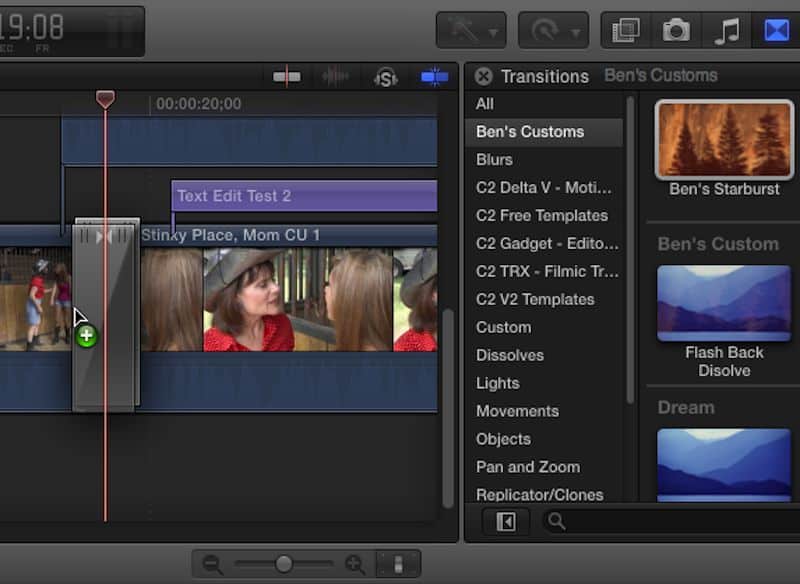
Events
Die Ereignisse sind eine Art Ordner, den Sie innerhalb desselben Programms erstellen, in dem Verknüpfungen erstellt werden, die die auf Ihrem Computer gespeicherten Dateien verbinden und die Sie in Ihrem Projekt verwenden werden. Auf diese Weise können Sie alles, was Sie in zukünftigen Projekten verwenden werden, schneller finden.
Projekte
Die Projekte sind eigentlich die Leinwand der Arbeit. Es ist der Entwurf Ihres Videos und die Möglichkeit, die Änderungen, die Sie daran vornehmen, zu speichern.
Shortcuts oder Tastaturkürzel
Verknüpfungen sind eines der Werkzeuge, die den Zugriff auf die verschiedenen Funktionen von Final Cut Pro erleichtern. Dies sind Befehle, die Sie über die Tastatur senden können, damit Sie den Cursor nicht verwenden müssen und schneller auf das zugreifen können, was Sie tun möchten. Auf der Apple-Seite finden Sie eine Liste der am häufigsten verwendeten.
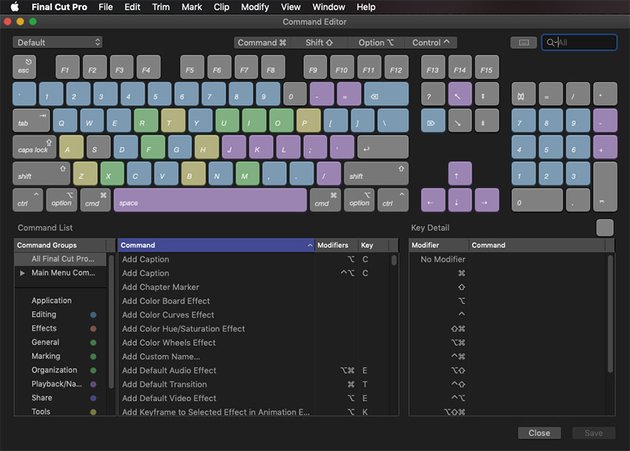
Ressourcen-Explorer
Der Ressourcen-Explorer ist ein Abschnitt, in dem wir mehrere Symbole grundlegender Werkzeuge finden, auf die wir in unserem Final Cut Pro zugreifen werden. Dort sehen Sie Folgendes:
Bibliotheksartikel
Es wird mit einer Klappe dargestellt und wenn Sie darauf drücken, finden Sie die in Ihrer Bibliothek gespeicherten Elemente oder Multimediadateien (Bilder und Videos) in allen Formaten.
solide Ressourcen
Es wird durch eine Musiknote und eine Kamera dargestellt und ermöglicht uns den Zugriff auf alle Optionen in Bezug auf Audio, Musiktitel oder Voice-Over usw.
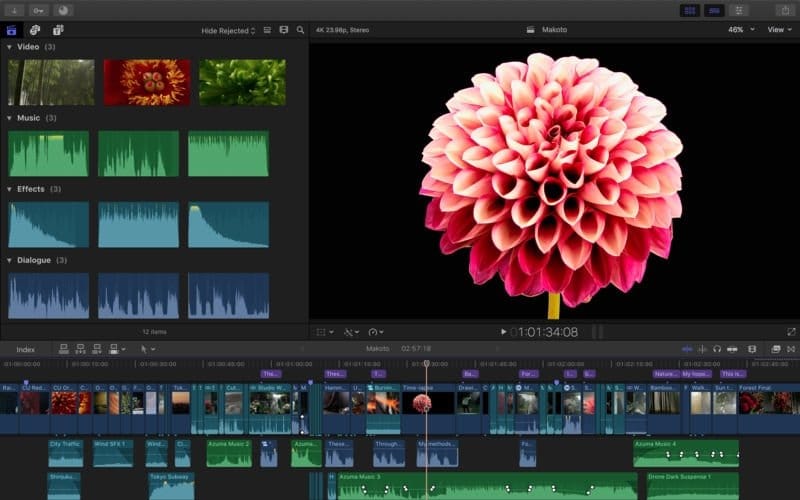
Securities
Das Titelsymbol ist das Hauptwerkzeug zum Hinzufügen und Bearbeiten von Text in Final Cut Pro. Hier können Sie auf alle Optionen und Textgalerien zugreifen, die Sie in der Anwendung verwenden und in Ihrem Video testen können.
andere Werkzeuge
Plus alle Tools und Optionen von Final Cut Pro, die wir in diesem Artikel erwähnt haben. Es gibt andere einfache Tools, mit denen Sie schnell arbeiten, sich mit dem Programm vertraut machen und Ihre Ressourcen einfacher nutzen können.
Blatt
Das Blade-Tool ist eines der am häufigsten verwendeten beim Bearbeiten, da es uns ermöglicht, Schnitte in unseren Videos, Audios und Textdauern, die sich bereits auf der Leinwand befinden, mit größerer Präzision vorzunehmen.

Fokus (Zoom)
Dieses Tool ist auch nützlich, da es uns ermöglicht, die Dauer der Clips auf der Leinwand besser zu visualisieren, sodass wir den gewünschten Teil besser bearbeiten können, insbesondere wenn wir viele Clips in einem Projekt oder Clips von sehr kurzer Dauer haben, die wir möchten zu schneiden, der Zoom wird uns diese Aufgabe erleichtern.
Handwerkzeug
Die "Hand" ermöglicht es uns, von einer Seite zur anderen durch die Leinwand zu scrollen und ihre Elemente zu sehen, ohne ein bestimmtes auszuwählen. Dies ist beispielsweise nützlich, wenn wir einen Clip sehen möchten, der sich am anderen Ende des Projekts befindet, und wir uns darauf zu bewegen möchten, aber vermeiden möchten, ein Element versehentlich zu verschieben.
Amplitudenwähler
Es ist das Final Cut Pro-Tool, mit dem Sie die Dauer eines Clips oder Elements innerhalb der Leinwand festlegen können.
Schließlich könnten Sie daran interessiert sein, unseren Beitrag zu erfahren FCP eine kostenlose Alternative